Hard Reset – Riposa i dispositivi Samsung Galaxy senza password
Samsung, la seconda azienda produttrice di dispositivi mobili al mondo, ha lanciato alcuni telefoni per la sua famosissima serie ‘Galaxy’. In questo articolo, il nostro obiettivo sarà in particolare imparare a ripristinare i dispositivi Samsung Galaxy. Prima di tutto, discutiamo del motivo per cui è necessario ripristinare il dispositivo.
I dispositivi Samsung Galaxy sono dotati di ottime specifiche e prestazioni di fascia alta. Tuttavia, a volte, quando il telefono invecchia ed è stato utilizzato molto, dobbiamo affrontare problemi come congelamento, blocco, schermo poco reattivo e molto altro. Ora, per superare questa situazione, è necessario eseguire un hard reset di Samsung Galaxy. Oltre a questo, se vuoi vendere il tuo dispositivo, devi reset di fabbrica Samsung per proteggere i suoi dati privati. Ne discuteremo un po’ più tardi.
Un ripristino delle impostazioni di fabbrica può risolvere una serie di problemi dal tuo dispositivo come:
- Risolve qualsiasi problema di software in crash.
- Questo processo rimuove virus e malware dal dispositivo.
- Bug e glitch possono essere rimossi.
- Alcune impostazioni indesiderate eseguite dagli utenti inconsapevolmente possono essere annullate.
- Rimuove le app indesiderate dal dispositivo e lo rende fresco.
- Le prestazioni lente possono essere risolte.
- Rimuove le app incerte che possono danneggiare o ridurre la velocità del dispositivo.
I dispositivi Samsung Galaxy possono essere ripristinati in due processi.
- Parte 1: Come ripristinare le impostazioni di fabbrica di Samsung dalle impostazioni
- Parte 2: Come ripristinare le impostazioni di fabbrica di Samsung quando è bloccato
- Parte 3: Come cancellare completamente Samsung prima di vendere
Ripristino delle impostazioni di fabbrica del dispositivo Samsung con pochi clic!
Parte 1: Come ripristinare le impostazioni di fabbrica di Samsung dalle impostazioni
Il ripristino dei dati di fabbrica è un buon processo per rendere il tuo dispositivo fresco come nuovo. Ma, prima di procedere, devi seguire i passaggi seguenti:
• Trova un affidabile Software di backup Android per eseguire il backup di tutti i tuoi dati interni su qualsiasi dispositivo di archiviazione esterno poiché questo processo cancellerà tutti i dati utente presenti nella sua memoria interna. In alternativa, puoi usare DrFoneTool – Backup del telefono (Android).
• Assicurarsi che il dispositivo abbia almeno il 70% di carica residua per sostenere il lungo processo di ripristino delle impostazioni di fabbrica.
• Questo processo non può essere annullato, quindi assicurati prima di procedere con il ripristino delle impostazioni di fabbrica del Samsung Galaxy.
Il processo più semplice per ripristinare le impostazioni di fabbrica o ripristinare l’hardware Samsung è utilizzare il suo menu di impostazione. Quando il tuo dispositivo è in fase di lavoro, puoi utilizzare solo questa opzione facile da usare.
Passaggio: 1 Apri il menu delle impostazioni del dispositivo e quindi cerca ‘Backup e ripristino’.
Passaggio: 2 Toccare l’opzione ‘Backup e ripristino’.
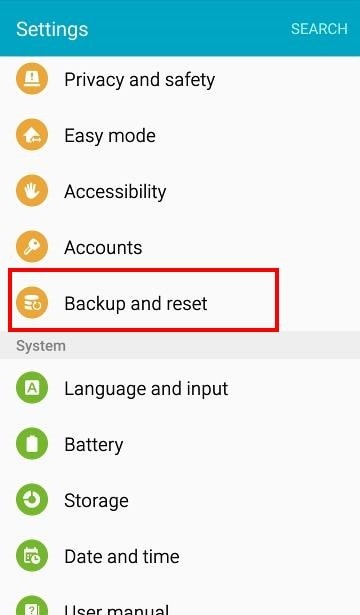
Passaggio – 3 Ora dovresti vedere l’opzione ‘ripristino dati di fabbrica’. Fare clic su questa opzione e quindi toccare ‘reimposta dispositivo’
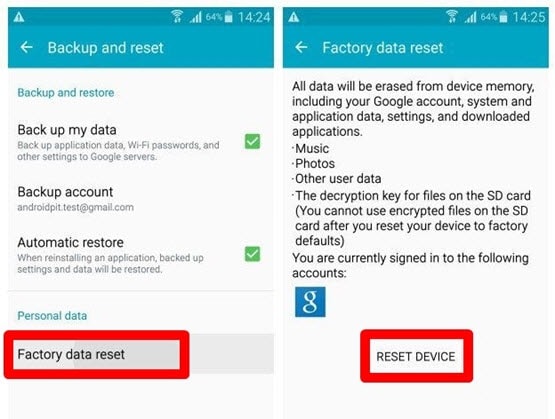
Passaggio – 4 Quando tocchi correttamente l’opzione ‘Ripristina dispositivo’, ora puoi visualizzare ‘cancella tutto’ sul tuo dispositivo. Toccalo per avviare il processo di ripristino del Samsung Galaxy.
L’operazione potrebbe richiedere alcuni minuti per ripristinare completamente il dispositivo. Si prega di astenersi dall’interferire durante questo processo forzando lo spegnimento o rimuovendo la batteria, poiché ciò potrebbe causare danni al dispositivo. Dopo alcuni minuti, tutti i tuoi dati verranno eliminati e dovresti vedere un nuovo dispositivo Samsung ripristinato in fabbrica. Ancora una volta, ricorda di prendere un pieno backup del Samsung dispositivo prima del ripristino delle impostazioni di fabbrica.
Parte 2: Come ripristinare le impostazioni di fabbrica di Samsung quando è bloccato
A volte, il tuo dispositivo Galaxy potrebbe essere bloccato o il menu potrebbe non essere accessibile a causa di problemi software. In questo scenario, questo metodo può aiutarti a risolvere questi problemi.
Segui la guida dettagliata di seguito per ripristinare le impostazioni di fabbrica del dispositivo Samsung Galaxy.
Passaggio 1: spegnere il dispositivo premendo il pulsante di accensione (se non già spento).
Passaggio 2: premere contemporaneamente i pulsanti Volume su, Accensione e Menu finché il dispositivo non vibra e viene visualizzato il logo Samsung.
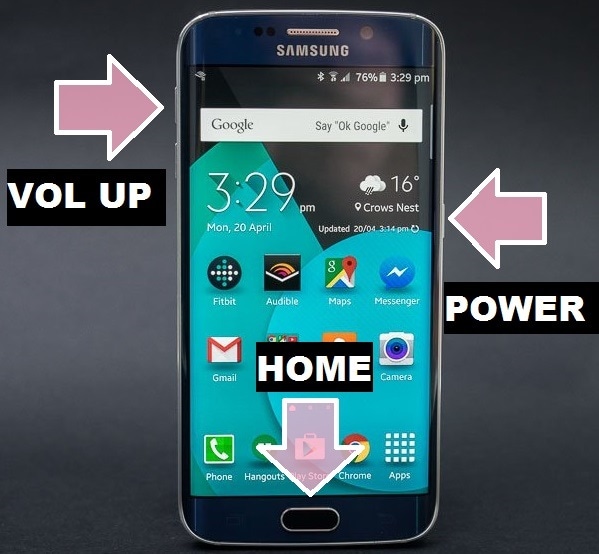
Passaggio 3: il dispositivo ora si avvierà correttamente in modalità di ripristino. Una volta terminato, seleziona ‘Cancella dati / Ripristino impostazioni di fabbrica’ dalle opzioni. Utilizzare il tasto volume su e giù per la navigazione e il tasto di accensione per selezionare l’opzione.
Nota: ricorda che in questa fase il tuo touch screen mobile non funzionerà.
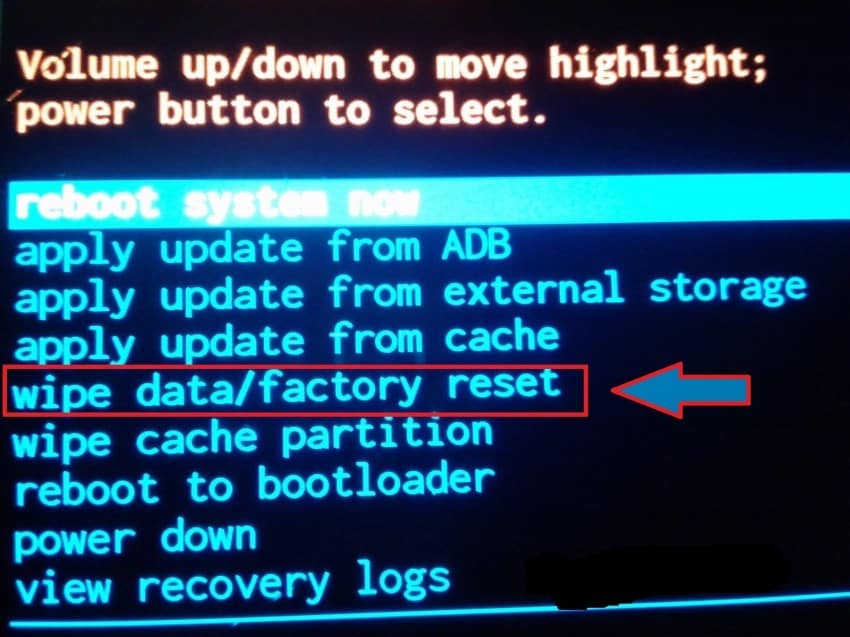
Passaggio 4: ora seleziona ‘Elimina tutti i dati utente’ e tocca ‘Sì’ per continuare con il processo di ripristino Samsung.
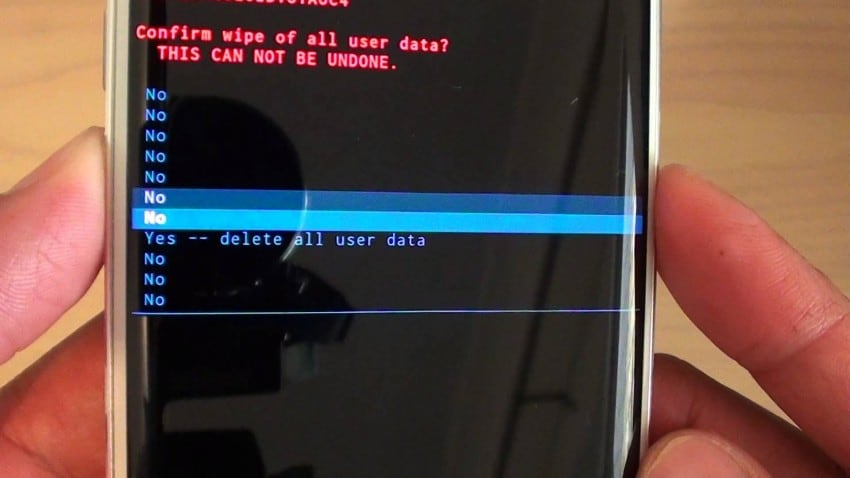
Passaggio 5: infine, al termine del processo, tocca ‘Riavvia il sistema ora’ per dare il benvenuto a un dispositivo Samsung Galaxy fresco e ripristinato in fabbrica.

Ora riavvia il dispositivo, che completerà il processo di ripristino delle impostazioni di fabbrica e quindi avresti superato molti problemi.
Parte 3: Come cancellare completamente Samsung prima di vendere
Ogni giorno vengono lanciati sul mercato sempre più nuovi cellulari con nuove e migliori funzionalità e con questo tempo che cambia, le persone vogliono vendere i loro vecchi telefoni cellulari e raccogliere qualche soldo per acquistare un nuovo modello. Tuttavia, prima di vendere, è molto importante cancellare tutte le impostazioni, i dati personali e i documenti dalla memoria interna tramite l’opzione ‘ripristino delle impostazioni di fabbrica’.
L’opzione ‘Ripristino impostazioni di fabbrica’ esegue un’opzione ‘cancella dati’ per eliminare tutti i dati personali dal dispositivo. Sebbene uno studio recente dimostri che il ripristino delle impostazioni di fabbrica non è affatto sicuro, poiché quando il dispositivo viene ripristinato, conserva alcuni token per i dati sensibili dell’utente, che possono essere hackerati. Possono utilizzare questi token per accedere all’ID e-mail personale dell’utente e ripristinare i contatti e le foto dall’archiviazione dell’unità. Quindi, inutile dire che il ripristino delle impostazioni di fabbrica non è affatto sicuro quando vendi il tuo vecchio dispositivo. I tuoi dati privati sono a rischio.
Per superare questa situazione, ti consigliamo di provare DrFoneTool – Cancellazione dati (Android).
Questo strumento è uno dei migliori strumenti disponibili sul mercato per cancellare completamente tutti i dati sensibili dai vecchi dispositivi. Il motivo principale della sua popolarità è la sua interfaccia semplice e intuitiva che supporta tutti i dispositivi Android disponibili sul mercato.
Con un semplice processo con un clic, questo toolkit può eliminare completamente tutti i dati personali dal tuo dispositivo utilizzato. Non lascia alcun token dietro che possa risalire all’utente precedente. Quindi, l’utente può essere sicuro al 100% per quanto riguarda la protezione dei suoi dati.

DrFoneTool – Cancellazione dati (Android)
Cancella completamente tutto su Android e proteggi la tua privacy
- Processo semplice e a portata di clic.
- Pulisci il tuo Android in modo completo e permanente.
- Cancella foto, contatti, messaggi, registri delle chiamate e tutti i dati privati.
- Supporta tutti i dispositivi Android disponibili sul mercato.
Il processo è molto facile da usare.
Innanzitutto, scarica il toolkit DrFoneTool per Android sul tuo PC Windows e avvia il programma.

Quindi collega il tuo telefono Android al computer utilizzando il cavo USB. Assicurati di aver abilitato la modalità di debug USB sul tuo telefono.

Quindi, in caso di connessione riuscita, il kit di strumenti si apre automaticamente e ti chiede di confermare toccando ‘Cancella tutti i dati’.

Ancora una volta, ti chiederà di confermare il processo digitando ‘cancella’ nella casella selezionata e rilassati.

Dopo alcuni minuti, i dati verranno completamente cancellati e il toolkit ti chiederà l’opzione ‘Ripristino impostazioni di fabbrica’. Scegli questa opzione e il gioco è fatto. Ora, il tuo dispositivo Android è al sicuro per essere esaurito.

Quindi, in questo articolo, abbiamo imparato come formattare i dispositivi Samsung Galaxy e come proteggere completamente i dati prima di venderli utilizzando il toolkit DrFoneTool Android Data Eraser. Fai attenzione e non rischiare le tue informazioni personali in pubblico. Tuttavia, soprattutto, tieni presente di eseguire il backup di tutti i tuoi dati importanti prima di procedere con l’hard reset del dispositivo Samsung. Sii sicuro e protetto e goditi il tuo nuovissimo ripristino Samsung Galaxy.
ultimi articoli

